Градиентная заливка
Инструмент Градиент ![]() предназначен для создания плавно изменяющегося наложения из нескольких цветов. Может быть использован на растровых и векторных слоях, а также на слое Текст по контуру.
предназначен для создания плавно изменяющегося наложения из нескольких цветов. Может быть использован на растровых и векторных слоях, а также на слое Текст по контуру.
Для нанесения градиента нажать левую кнопку мыши в месте начальной точки градиента и, не отпуская ее, перетащить курсор до места, где должна быть расположена конечная точка градиента. При удерживании клавиши Shift во время нанесения градиента угол наклона будет меняться с шагом в 45o. После нанесения градиента он может быть изменен с помощью направляющей. При удерживании клавиши Alt направляющую градиента можно перемещать мышью за крайние точки.
Настройки инструмента показываются на Панели опций или при нажатии иконки инструмента слева на панели, а также клавишей F5. Настройки конкретной точки градиента вызываются щелчком правой кнопки мыши по этой точке. Чтобы изменить значение параметра, следует ввести числовое значение в поле ввода данного параметра либо переместить бегунок.
Выбрать вид градиента из выпадающего списка:
Линейный градиент  .
.

Радиальный градиент  .
.
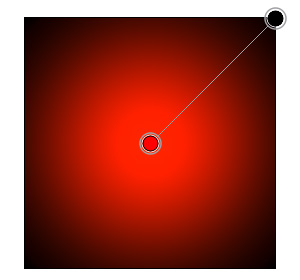
Угловой градиент  .
.
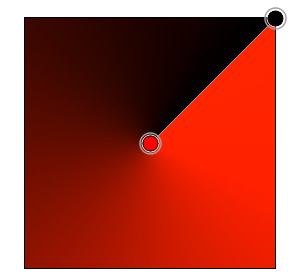
Зеркальный градиент  .
.
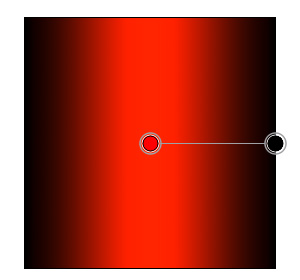
Ромбовидный градиент  .
.
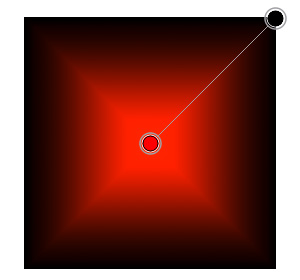
Кнопка Обратить  .
.
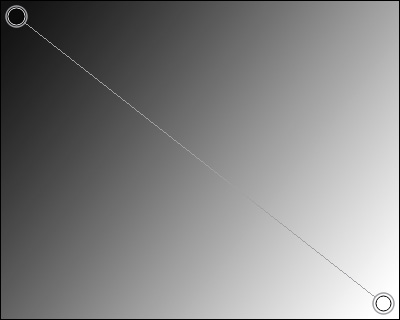 Прямой порядок цветов градиента
Прямой порядок цветов градиента
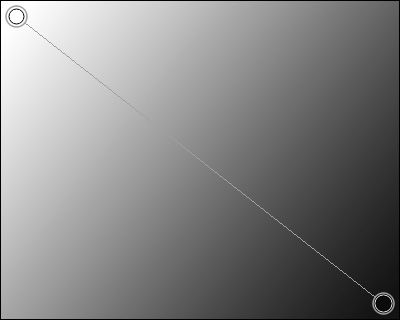 Обратный порядок цветов градиента
Обратный порядок цветов градиента
Режим наложения. Определяет способ смешивания пикселов градиента с пикселами обрабатываемого слоя. В программе предусмотрено 27 режимов наложения. Ознакомиться с ними подробнее можно здесь.
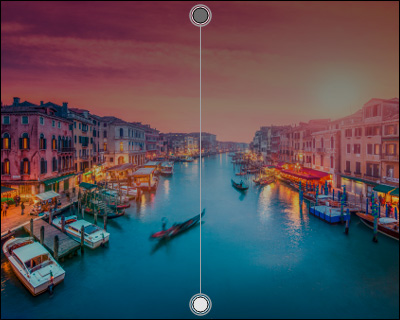 Умножение
Умножение
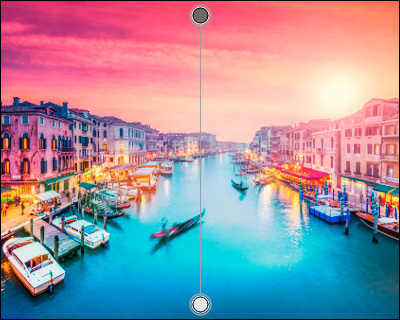 Перекрытие
Перекрытие
Угол (-180..180). Параметр позволяет вращать градиент вокруг начальной точки. При удерживании клавиши Shift угол будет меняться с шагом в 5o, при удерживании Ctrl - с шагом 10o.
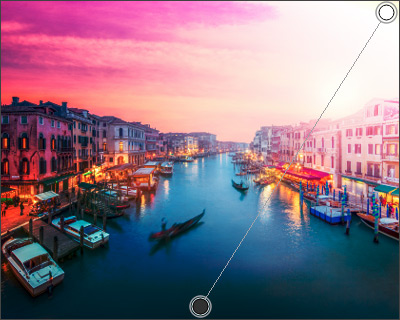 Угол = 60
Угол = 60
 Угол = 120
Угол = 120
Непрозрачность (0-100). Проницаемость градиента по отношению к цветам фона. Параметр задаёт общую непрозрачность градиента: чем меньше его значение, тем бледнее цвет градиента и сильнее взаимодействие с цветами фона.
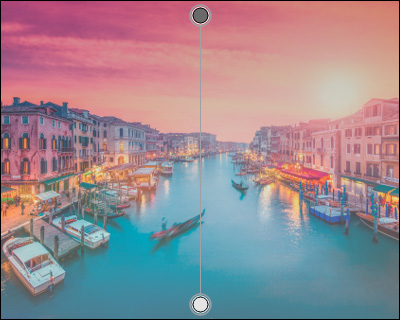 Непрозрачность = 40
Непрозрачность = 40
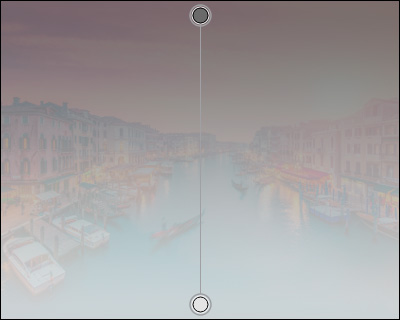 Непрозрачность = 90
Непрозрачность = 90
Сглаживание (0-100) Параметр сглаживает переходы между отдельными цветами и оттенками цветов, делая градиент более гладким. При уменьшении параметра переходы между цветами становятся более заметными.
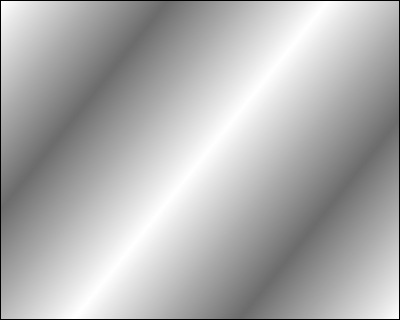 Сглаживание = 0
Сглаживание = 0
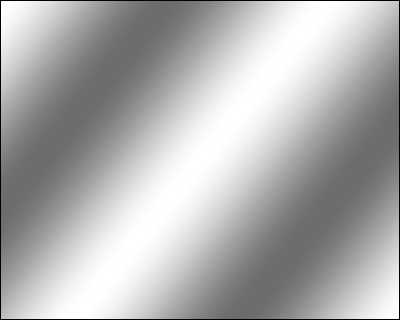 Сглаживание = 100
Сглаживание = 100
Чек-бокс Дизеринг. При активации чек-бокса градиент сглаживается, уменьшается количество полос.
 Чек-бокс неактивен
Чек-бокс неактивен
 Чек-бокс активен
Чек-бокс активен
После проведения градиента можно его отредактировать, используя параметры на Панели опций. С помощью градиентной полосы можно увеличить количество цветов градиента, а также изменить цвет и прозрачность цветовых составляющих градиента.
Цвета к градиенту добавляются также щелчком левой кнопки мыши по прямой градиента в Окне изображения. Удалить цветовую точку из градиента можно сдвинув ее с прямой в сторону и отпустив кнопку мыши.
Настройка цвета, прозрачности и положения точек градиента производится с помощью меню, вызываемом щелчком правой кнопкой мыши по точке.
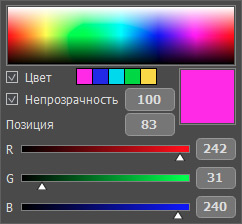
Используя спектральное поле, можно задать цвет в точке. Цвет также можно задать с помощью диалога выбора цвета, который вызывается щелчком мыши по цветовому квадрату или настраивая значения цветовых компонент.
Чек-бокс Цвет показывает будет ли в данной точке отображаться цвет выбранный в квадрате справа. Меньшие квадраты отображают последние цвета, использованные при создании градиента. Если чек-бок неактивен, то цвет в данной точке будет определен в зависимости от соседних точек и не может быть изменен.
Параметр Непрозрачность (0-100) задает степень просвечиваемости градиента в данной точке. При значении Непрозрачности меньше максимального проницаемость градиента будет плавно изменяться от точке к точке. При неактивном чек-боксе прозрачность градиента в точке не может быть изменена и зависит от общей непрозрачности градиента и непрозрачности соседних точек.
С помощью параметра Позиция (0-100) можно задать точное местоположение для каждой точки градиента.
Примечание. Для крайних точек градиента чек-боксы Цвет и Непрозрачность всегда активны, а параметр Позиция нельзя изменить.
Созданный градиент можно сохранить, чтобы использовать в дальнейшем. Список всех градиентов программы можно вызвать нажатием иконки инструмента на Панели опций.
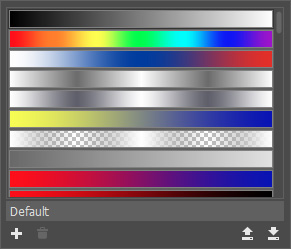
Чтобы задать имя для нового градиента или переименовать выбранный, необходимо ввести новое имя в поле внизу списка.
При нажатии кнопки  созданный градиент будет добавлен в список новой строчкой.
созданный градиент будет добавлен в список новой строчкой.
Для удаления выбранного градиента из списка используется кнопка  .
.
При нажатии кнопки  все градиенты будут сохранены на жестком диске в один файл с расширением .gradlib. Чтобы загрузить библиотеку градиентов с диска, нажать кнопку
все градиенты будут сохранены на жестком диске в один файл с расширением .gradlib. Чтобы загрузить библиотеку градиентов с диска, нажать кнопку  .
.
Чтобы применить градиент к изображению, необходимо кликнуть в любом месте изображения или выбрать другой инструмент.
.gif)